win系统怎么远程mac系统 windows如何远程控制mac电脑
有些用户想要在windows电脑上使用远程桌面功能来控制苹果电脑,但是不知道具体的操作方法,今天小编给大家带来win系统怎么远程mac系统,有遇到这个问题的朋友,跟着小编一起来操作吧。
方法如下:
第一步、在 Mac 上设置好屏幕共享
1. 1先请在苹果 Mac 电脑上的“系统偏好设置”窗口中打开“共享”功能,如图所示
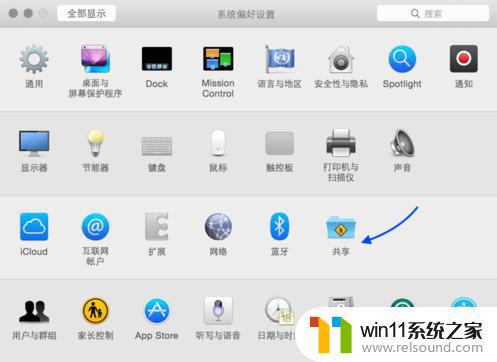
接着在共享窗口中的左侧点击启用“屏幕共享”选项,如图所示
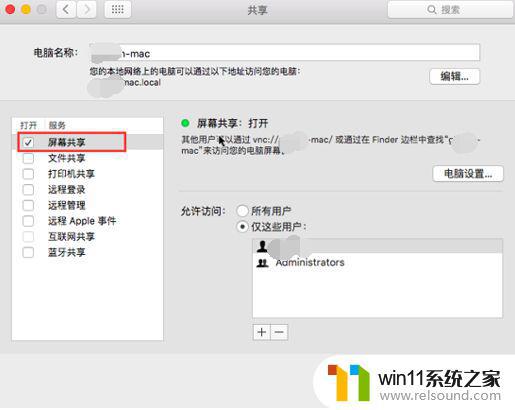
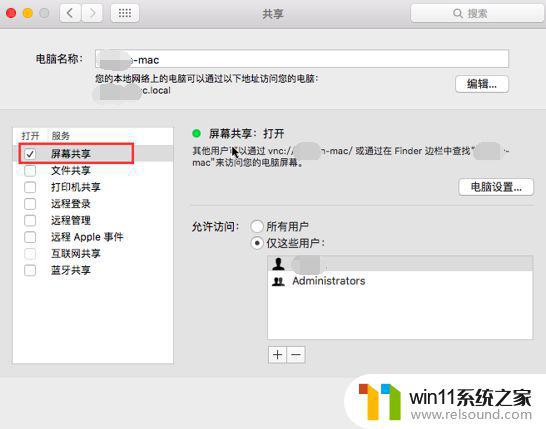
随后请勾选二个选项:
一、任何人都可以请求取得控制屏幕的权限;
二、 VNC 显示程序可以使用密码控制屏幕,并且设置一个连接密码
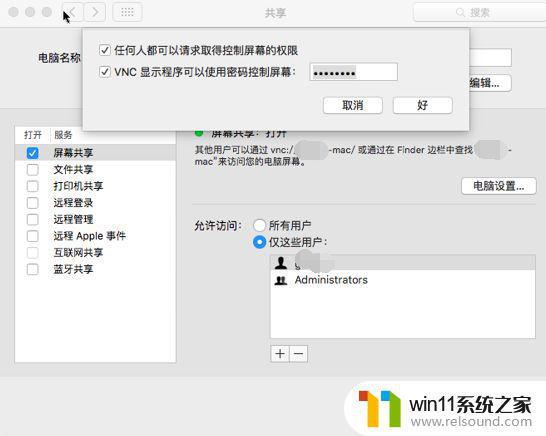
第二步、用 VNC 客户端来控制 Mac 电脑
1. 1
当 Mac 上设置好了远程连接以后,接下来需要安装VNC Viewer
下载并安装:RealVNC
在 Windows 系统上打开VNC 客户端,输入要控制的 Mac 电脑的 IP 地址,点击 Connect 按钮。
随后会提示我们是否真的要连接此电脑,点击 Continue 按钮继续。
1. 5
接着请输入我们之前在 Mac 电脑上设置的 VNC 连接密码,如图所示
随后就可以看到 Mac 电脑的登录画面了,可以点击相应的用户,输入密码即可了。
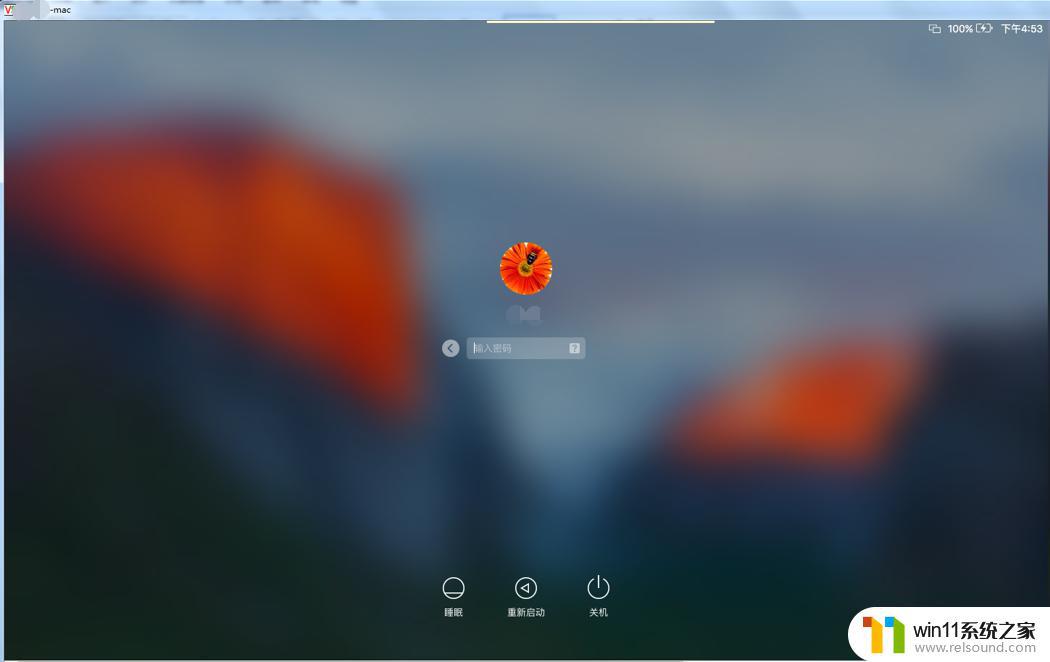
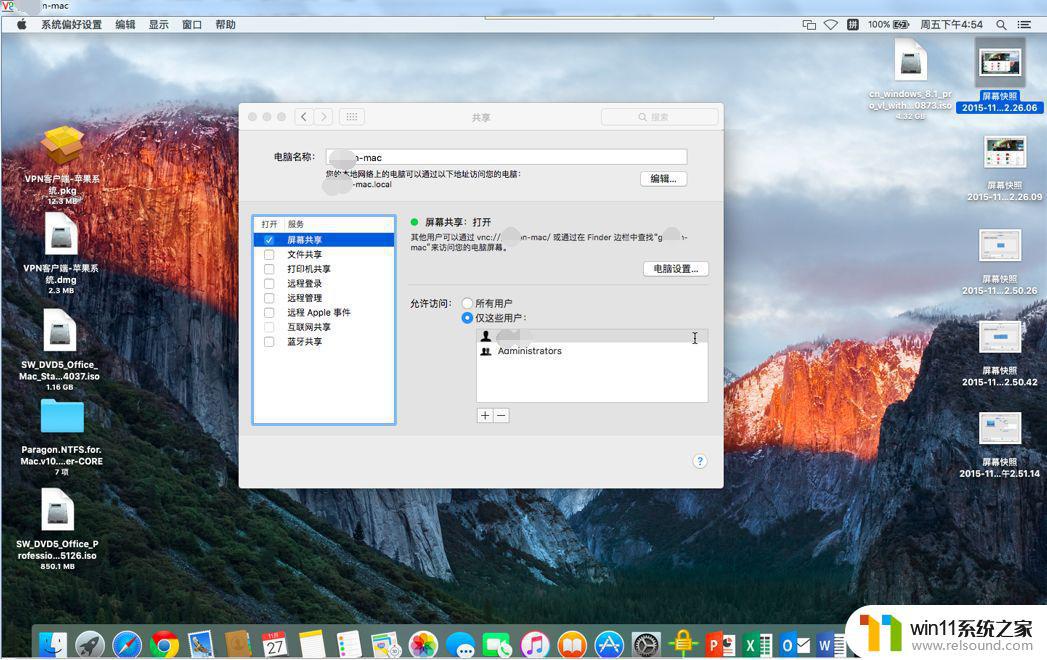
以上就是windows如何远程控制mac电脑的全部内容,如果有遇到这种情况,那么你就可以根据小编的操作来进行解决,非常的简单快速,一步到位。















